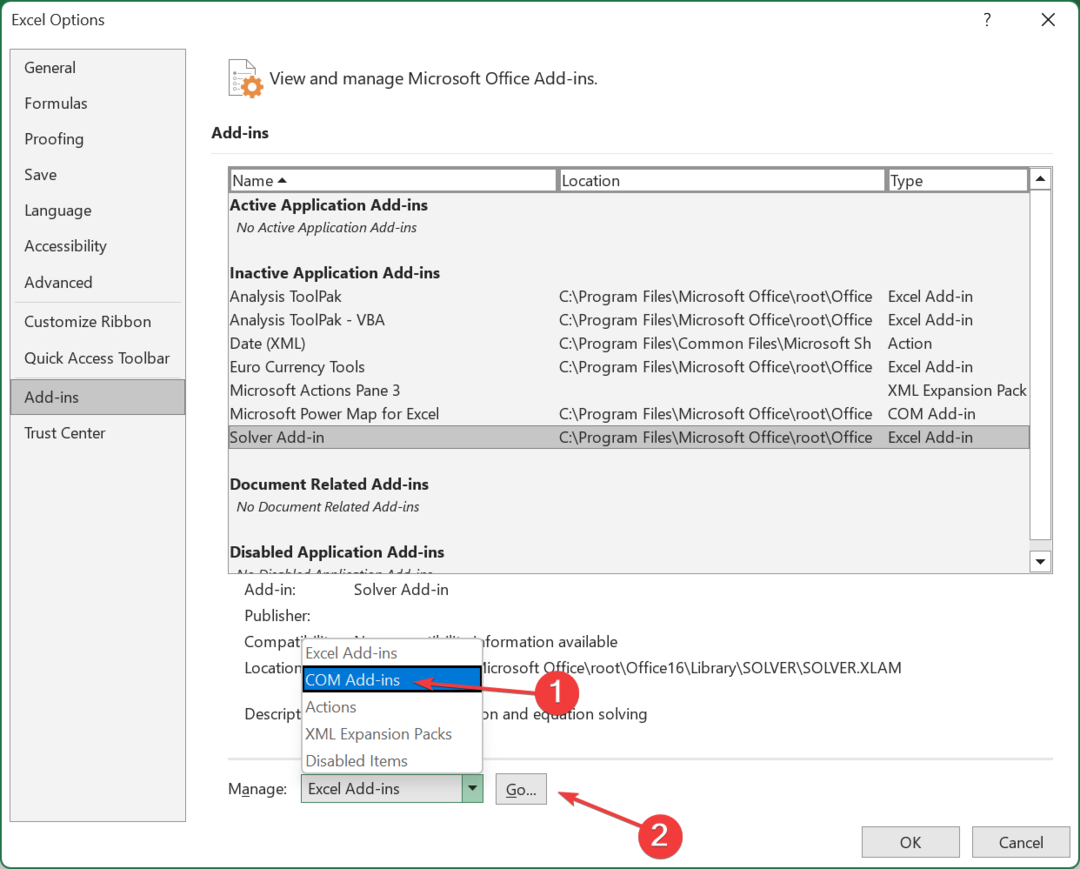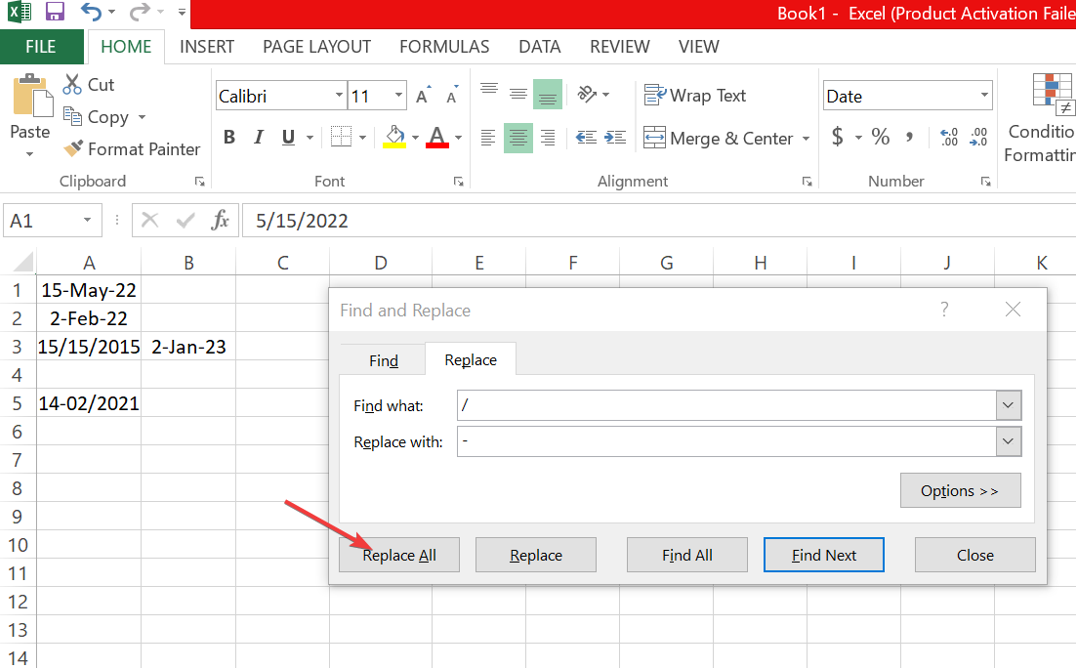Die Erweiterung der Funktion ist auch im neuesten Build enthalten.
- Aktivieren Sie die erweiterte Narrator-Unterstützung in Excel mit Windows Insider- und Microsoft 365 Insiders-Builds.
- Passen Sie Ankündigungen mit praktischen Verknüpfungen an.
- Teilen Sie Feedback, um die Narrator-Unterstützung in Excel zu verbessern.
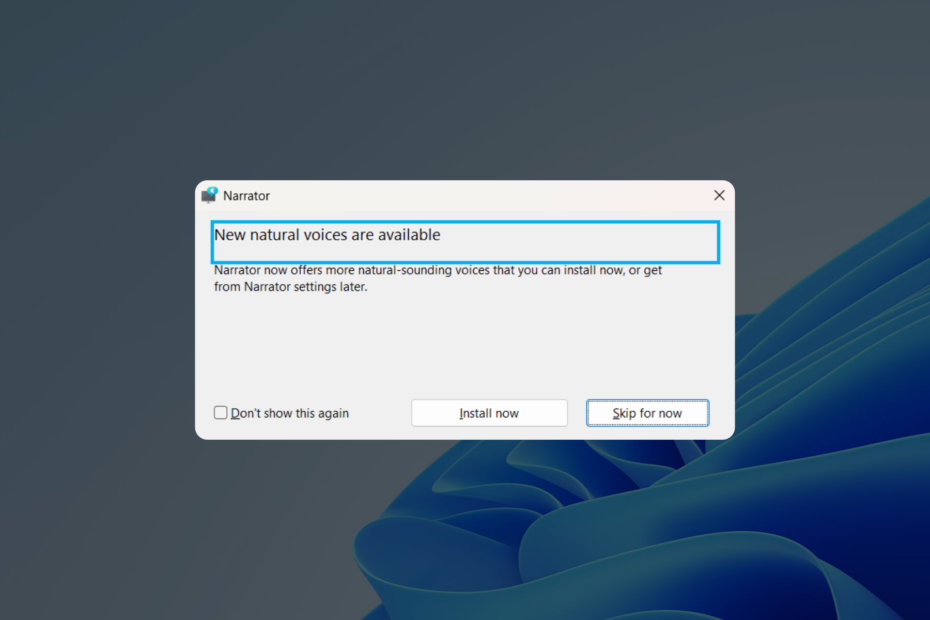
XINSTALLIEREN, INDEM SIE AUF DIE DOWNLOAD-DATEI KLICKEN
- Laden Sie das PC-Reparaturtool Restoro herunter das kommt mit patentierten Technologien (Patent vorhanden Hier).
- Klicken Scan starten um Windows-Probleme zu finden, die PC-Probleme verursachen könnten.
- Klicken Alles reparieren um Probleme zu beheben, die die Sicherheit und Leistung Ihres Computers beeinträchtigen.
- Restoro wurde heruntergeladen von 0 Leser diesen Monat.
Hier sind einige gute Neuigkeiten. Microsoft hat die Einführung einer erweiterten Sprachausgabe-Unterstützung in Excel angekündigt Bereitstellung eines zugänglicheren und effizienteren Leseerlebnisses für Benutzer, und Sie können es aktivieren sofort.
Wie wir aus der Versionsmitteilung von aufgezeichnet haben Windows 11 Build 23451 Diese neue Funktion vom Dev-Kanal priorisiert Ankündigungen basierend auf den für Benutzer erforderlichen Informationen zum Navigieren und Überfliegen von Arbeitsmappen und ermöglicht gleichzeitig eine individuelle Anpassung über die praktische Tastatur Verknüpfungen.
Was tut es? Nun, mit der verbesserten Narrator-Unterstützung können Excel-Benutzer wie Sie jetzt ein prägnanteres und optimierteres Leseerlebnis genießen. Ankündigungen sind in vier Kategorien gruppiert: Wert, Name, Kontext und Eigenschaften, um sicherzustellen, dass Benutzer beim Navigieren durch ihre Tabellenkalkulationen die relevantesten Informationen erhalten.
Um jedoch auf die neuen Narrator-Ankündigungen in Excel zugreifen zu können, müssen Sie sicherstellen, dass das Gerät die Installationsanforderungen erfüllt. Dazu gehört die Ausführung von Windows 11 und die Registrierung Ihres Geräts beim Windows Insider-Programm.
Wenn Sie neugierig sind, diese Funktion auszuprobieren, registrieren Sie sich unbedingt für das Windows Insider-Programm Bauen Sie 23451 aus dem Dev-Kanal und befolgen Sie diese Schritte.
So aktivieren Sie die Sprachausgabeunterstützung in Excel
1. Öffnen Sie ein beliebiges Excel-Dokument
2. Drücken Sie Strg + Windows + Eingabetaste um den Erzähler zu starten.
3. Klicken Jetzt installieren um die neuesten natürlichen Stimmen zu erhalten und schon kann es losgehen!
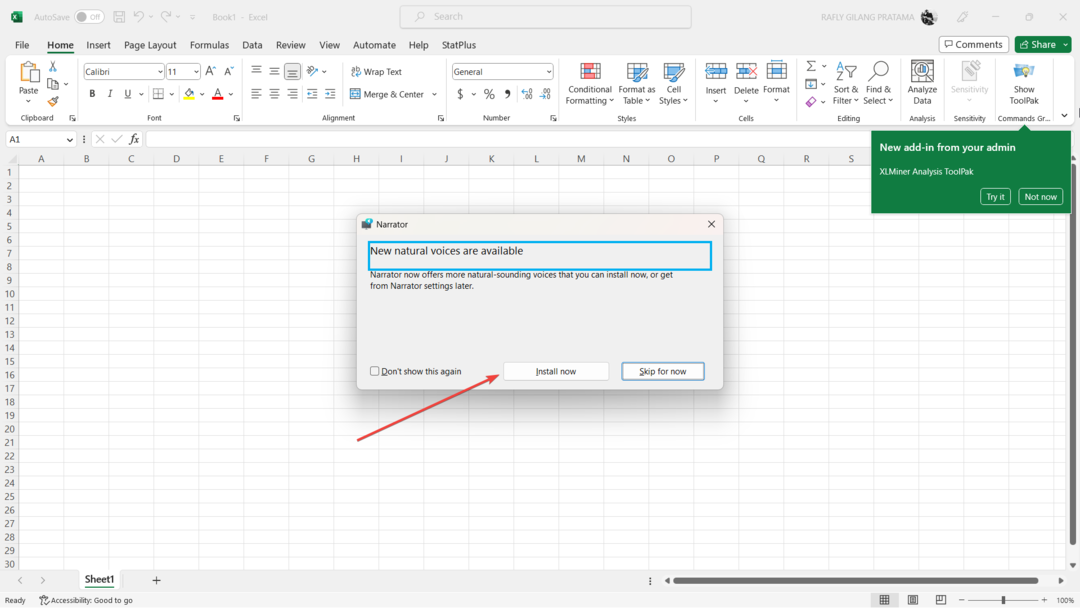
Dennoch gibt es einige bekannte Probleme, da die Funktion derzeit auf einige ausgewählte Insider beschränkt ist. Beim Navigieren von Zelle zu Zelle kann es zu überflüssiger Sprache kommen und eine vollständige Unterstützung für Brailleschrift ist noch nicht verfügbar.
Haben Sie versucht, die Sprachausgabe in Microsoft Excel zu aktivieren? Lass es uns in den Kommentaren wissen!
Haben Sie immer noch Probleme? Beheben Sie sie mit diesem Tool:
GESPONSERT
Wenn die oben genannten Ratschläge Ihr Problem nicht gelöst haben, kann es sein, dass auf Ihrem PC tiefer liegende Windows-Probleme auftreten. Wir empfehlen Laden Sie dieses PC-Reparaturtool herunter (auf TrustPilot.com mit „Großartig“ bewertet), um sie einfach anzugehen. Klicken Sie nach der Installation einfach auf Scan starten drücken Sie die Taste und drücken Sie dann auf Alles reparieren.